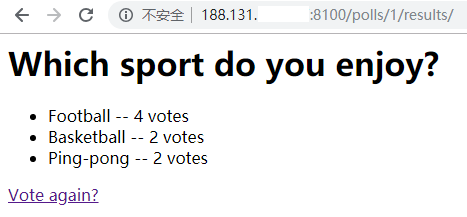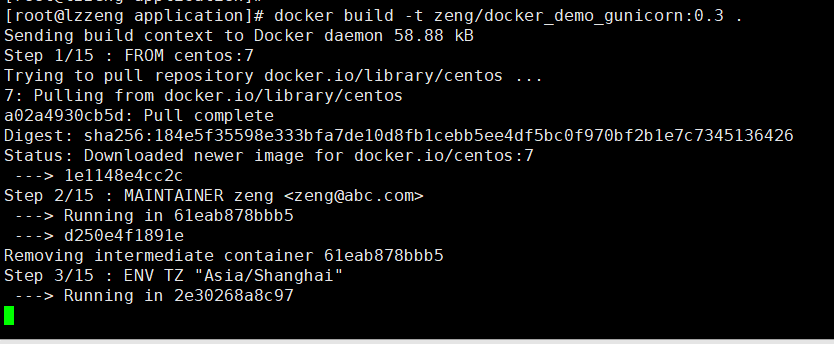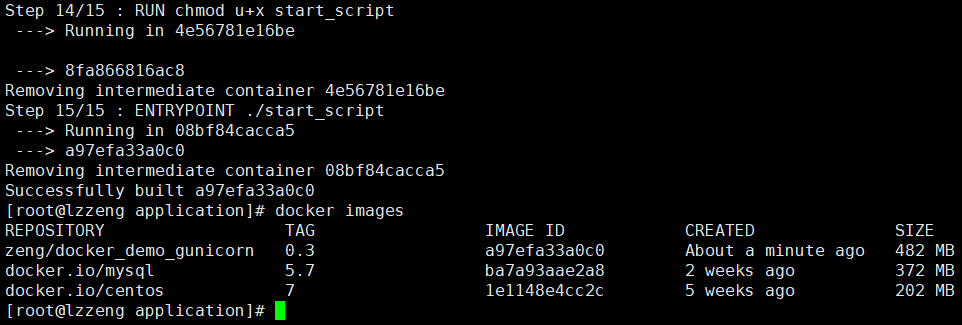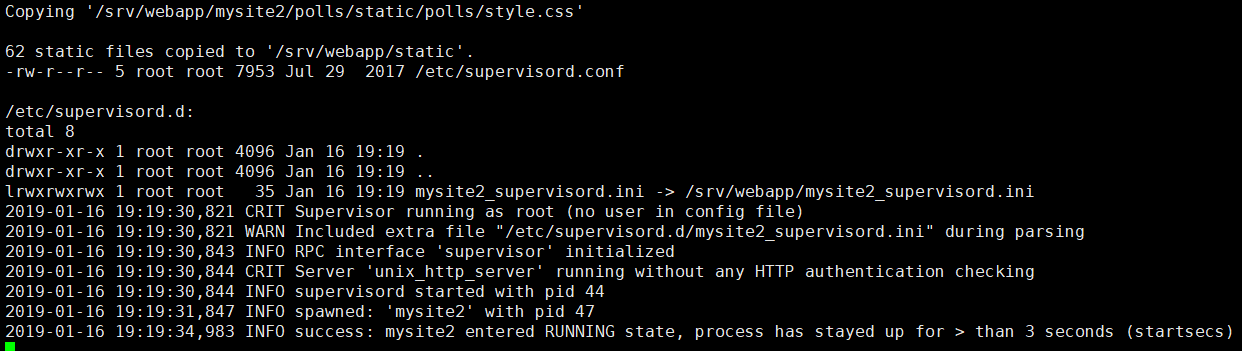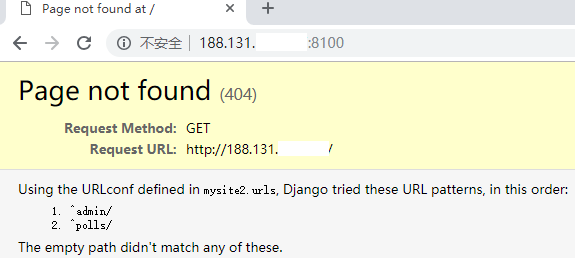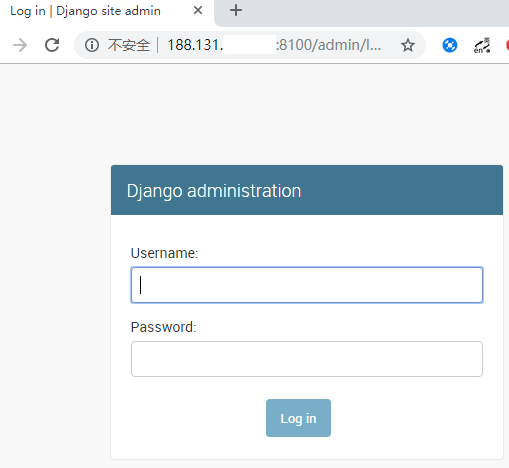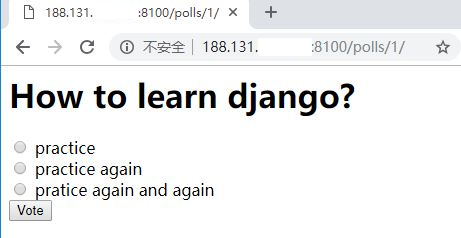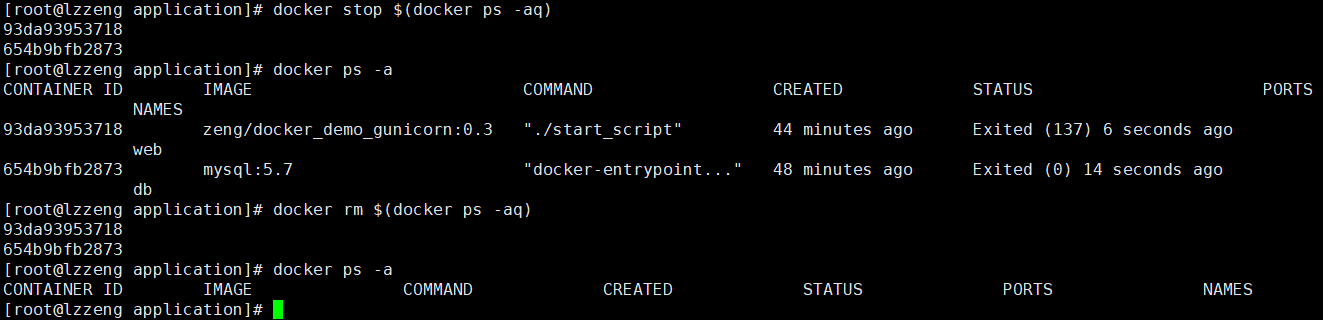系统:CentOS 7.2
准备一个Django Demo,运行后效果如下:
这是Django官网上的一个简单的投票demo,是使用NginX + supervisord + gunicorn + venv来部署的。现在要做的是把它制作成docker镜像,然后以容器的方式运行它。
步骤如下:
安装docker 我使用的是云主机,已配置yum源,可以直接
因已安装docker,提示更新如下(更新后原有镜像被删除了):
yum源配置如下:
/etc/yum.repos.d/CentOS-Base.repo文件:
1 2 3 4 5 6 7 8 9 10 11 12 13 14 15 16 17 18 [extras] gpgcheck =1 gpgkey =http://mirrors.tencentyun.com/centos/RPM-GPG-KEY-CentOS-7 enabled =1 baseurl =http://mirrors.tencentyun.com/centos/$releasever /extras/$basearch /name =Qcloud centos extras - $basearch [os] gpgcheck =1 gpgkey =http://mirrors.tencentyun.com/centos/RPM-GPG-KEY-CentOS-7 enabled =1 baseurl =http://mirrors.tencentyun.com/centos/$releasever /os/$basearch /name =Qcloud centos os - $basearch [updates] gpgcheck =1 gpgkey =http://mirrors.tencentyun.com/centos/RPM-GPG-KEY-CentOS-7 enabled =1 baseurl =http://mirrors.tencentyun.com/centos/$releasever /updates/$basearch /name =Qcloud centos updates - $basearch
/etc/yum.repos.d/CentOS-Epel.repo文件:
1 2 3 4 5 6 7 [epel] name =EPEL for redhat/centos $releasever - $basearch failovermethod =prioritygpgcheck =1 gpgkey =http://mirrors.tencentyun.com/epel/RPM-GPG-KEY-EPEL-7 enabled =1 baseurl =http://mirrors.tencentyun.com/epel/$releasever /$basearch /
示例应用根目录是mysite2,如下:
1 2 3 4 5 6 | |-- mysite2 | | |-- fixtures | | |-- manage.py | | |-- mysite2 | | |-- polls | | `-- templates
为了方便制作docker镜像,重新组织成了下面的样子:
1 2 3 4 5 6 7 8 9 10 11 12 13 14 15 16 17 [root@lzzeng docker_demo] . |-- application | |-- docker-compose.yml | |-- Dockerfile | |-- mysite2 | | |-- fixtures | | |-- manage.py | | |-- mysite2 | | |-- polls | | `-- templates | |-- mysite2_nginx.conf | |-- mysite2_supervisord.ini | |-- requirements.txt | |-- start_script | `-- wait -for-it.sh `-- readMe.md
application目录下的文件docker-compose.yml、Dockerfile等7个文件是新增的。作用如下:
docker-compose.yml :通过docker-compose启动容器的配置,定义了多个容器的启动参数,及容器关联等Dockerfile :制作Docker镜像的脚本编排,类似于Makefile、SPEC文件等mysite2_nginx.conf :事先写好的NginX配置文件mysite2_supervisord.ini :事先写好的Supervisord配置文件requirements.txt :记录制作docker镜像需要安装的依赖,Dockerfile中用到start_script : 容器启动入口,Dockerfile中定义了此脚本为启动入口wait-for-it.sh :等待其它容器(服务)启动完毕的脚本
编写Dockerfile 1 2 3 4 5 6 7 8 9 10 11 12 13 14 15 16 17 18 19 20 21 22 23 24 25 26 27 28 29 30 31 32 33 34 35 36 37 38 39 40 41 42 43 44 45 46 47 48 49 FROM centos:7 MAINTAINER zeng <zeng@abc.com> ENV TZ "Asia/Shanghai" ENV DOCKER_SRC=mysite2 ENV DOCKER_HOME=/srv ENV DOCKER_PROJECT=/srv/webapp RUN yum -y install epel-release && \ yum -y install which && \ yum -y install python-pip && \ yum -y install supervisor-3.1.4 && \ yum -y install git nginx gcc gcc-c++ python-devel && \ yum -y install mysql && \ yum -y install mysql-devel && \ yum -y install nc && \ yum clean all && \ pip install -U pip WORKDIR $DOCKER_PROJECT COPY ./ ./ WORKDIR $DOCKER_PROJECT RUN mkdir static log VOLUME ["$DOCKER_HOME /media/" ] RUN pip install -i https://pypi.tuna.tsinghua.edu.cn/simple -r requirements.txt EXPOSE 8000 RUN chmod u+x start_script ENTRYPOINT ["./start_script" ]
构建镜像:
构建成功:
测试容器:
mysite2应用中用到了数据库,需要先启动mysql容器:
1 docker run --name db -d -e MYSQL_ROOT_PASSWORD=qwerasdf -e MYSQL_DATABASE=mysite2_db -v /root/mysite2_db:/var/lib/mysql mysql:5.7
通过mysql:5.7镜像创建mysql容器时,会自动创建名为mysite2_db的数据库,并设置数据库密码为qwerasdf,以备连接。容器中的/var/lib/mysql目录会同步到数据卷/root/mysite2_db。
执行后如下:
然后,通过已制作好的镜像zeng/docker_demo_gunicorn:0.3来启动mysite2:
启动成功:
浏览器访问:
因为mysite2没有处理这个请求路径,改为:
对接mysql时,用户名、密码是在django settings里有如下配置:
1 2 3 4 5 6 7 8 9 10 DATABASES = { 'default' :{ 'ENGINE' : 'django.db.backends.mysql' , 'NAME' :'mysite2_db' , 'USER' :'root' , 'PASSWORD' : os.environ.get('DB_ENV_MYSQL_ROOT_PASSWORD' ), 'HOST' :os.environ.get('DB_PORT_3306_TCP_ADDR' ), 'PORT' :3306 , } }
start_script:
1 2 3 4 5 6 7 8 9 10 11 12 13 14 15 16 17 18 19 20 21 #!/bin/bash sed -i '/user/{s/nginx/root/}' /etc/nginx/nginx.conf ln -s /srv/webapp/mysite2_nginx.conf /etc/nginx/conf.d/ nginx chmod u+x wait -for-it.sh ./wait -for-it.sh $DB_PORT_3306_TCP_ADDR :$DB_PORT_3306_TCP_PORT & wait export DJANGO_SETTINGS_MODULE=mysite2.settings.servercd mysite2./manage.py migrate --noinput ./manage.py loaddata ./fixtures/superuser.json ./manage.py collectstatic --noinput ln -s /srv/webapp/mysite2_supervisord.ini /etc/supervisord.d/ supervisord -c /etc/supervisord.conf
mysite2/fixtures/superuser.json:
1 2 3 4 5 6 7 8 9 10 11 12 [ { "model" : "auth.user" , "pk" : 1 , "fields" : { "username" : "root" , "password" : "pbkdf2_sha256$36000$jEzTV4h887Ze$zQQMAMraWN9suHPapbb7LOP6pZ3ADc7KxCUv2oR8Px4=" , "is_superuser" : true , "is_staff" : true , "is_active" : true } } ]
其中的password生成方式如下:
1 2 3 4 5 6 7 8 9 [root@lzzeng mysite2] [root@lzzeng mysite2] Python 2.7.5 (default, Oct 30 2018, 23:45:53) [GCC 4.8.5 20150623 (Red Hat 4.8.5-36)] on linux2 Type "help" , "copyright" , "credits" or "license" for more information. >>> from django.contrib.auth.hashers import make_password >>> make_password('qwerasdf' ) u'pbkdf2_sha256$36000$jEzTV4h887Ze$zQQMAMraWN9suHPapbb7LOP6pZ3ADc7KxCUv2oR8Px4=' >>>
以root:qwerasdf登录admin页面添加polls记录后,效果如下:
以上完成了docker镜像制作(未上传到远程镜像库),然后使用镜像运行mysite2的过程。
使用docker-compose 上面启动了两个容器,比较麻烦。可以使用docker-compose来编排容器,实现微服务架构部署方式。
编写docker-compose.yml:
1 2 3 4 5 6 7 8 9 10 11 12 13 14 15 16 17 18 19 20 web: image: zeng/docker_demo_gunicorn:0.3 links: - "db" ports: - "8100:8000" restart: always db: image: mysql:5.7 environment: TZ: 'Asia/Shanghai' MYSQL_ROOT_PASSWORD: qwerasdf MYSQL_DATABASE: mysite2_db restart: always command: ['mysqld', '--character-set-server=utf8' ] volumes: - "${DOCKER_VOLUME_PATH}/docker_demo/db:/var/lib/mysql"
先停止、删除正在运行的容器:
docker-compose up:
启动成功:
停止:docker-compose stop
参考文档
(End)